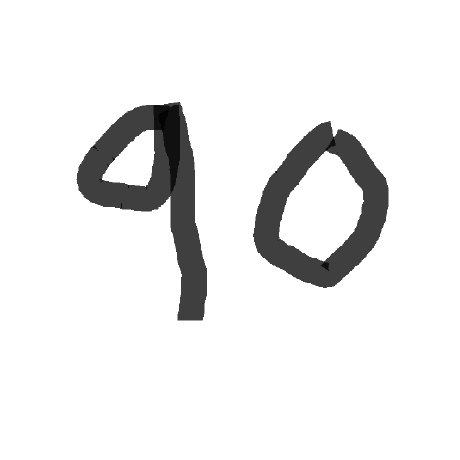들어가시면 볼 수 있습니다! https://chromewebstore.google.com/detail/bearl-extension/ncddgemmppmdgfkmjeneghkmjckhmakj?hl=ko&authuser=0
먼저 bearl을 만들게 된 계기는 몇 년 전 부터 Velog와 Github같은 사이트에서 마크다운 형식의 문서를 작성하다보니 적절하게 개행을 하고 싶어도 엔터로 개행하는 것이 아닌 <br>태크로 추가해야 했다.
그래서 엔터 키로 개행하면 그 만큼 br태그를 입력해주는 기능을 추가하자는 생각을 하게 되었고 그렇게 처음 웹 버전을 만들게 되었다.
자세한 내용은 앞의 글을 참고하면 좋을 것 같다.
bearl을 만들고 어느 날 스스로 사이트에 대한 고민을 하게 되었다.
과연 이 사이트를 사용하려고 직접 들어올 사람들이 있을까? (br태그를 붙이기 위해 사이트에 굳이 들어갈까?)
실제로 사이트에 들어오는 사람들이 점점 줄어드는 모습을 볼 수 있었다.
사실 당장 필자만 하더라도 많아야 일주일에 한번 글을 작성하니 그럴 수 있겠다는 생각을 했다. 이런 귀찮음을 해결하기 위해 크롬 익스텐션을 만들면 사용자 입장에서 고정적으로 간편하게 사용할 수 있을 것 같아서 이번엔 크롬 익스텐션을 만들어 보기로 한다.(삽질 과정도 있다.)
시작
크롬 익스텐션을 만들기 위한 기본적인 단계로 다음과 같다.
-
폴더를 하나 만든다.
-
vscode기준으로 file → open folder로 해당 폴더를 연결한다.
-
해당 폴더에 manifest.json파일을 하나 생성한다.
-
manifest.json파일에 다음과 같이 일단 작성한다.
{
"manifest_version": 3,
"name": "원하는 제목",
"description": "그냥 아무말",
"version": "1.0",
}- 크롬에 chrome://extensions/를 접속하여 왼쪽 상단에 개발자 모드를 킨다.
-
압축해제된 확장 프로그램을 로드합니다.를 눌러 1번에서 만든 폴더를 로드한다. -
이제 아래에 내가 로드했던 확장 프로그램을 확인할 수 있다.
-
확인 되었다면 크롬 오른쪽 상단에 퍼즐모양 버튼을 눌러 아까 로드한 확장 프로그램을 고정한다.
- 코드를 작성하다가 현재 프로그램이 어떻게 작동하는 지 알고 싶다면 5번의 사이트에서
업데이트를 눌러서 확인하면 된다.
여기까지 하면 일단 기본적인 세팅은 완료되었다. 앞으로 전체적인 구조를 확인하고 싶다면 manifest.json파일을 보면 된다.
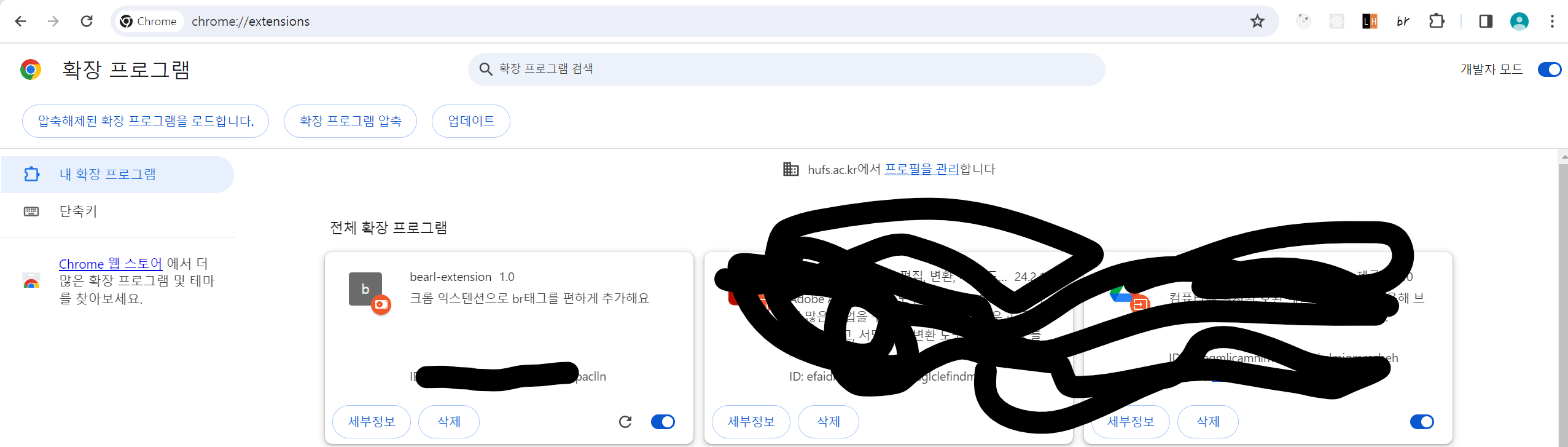
오류 찾기
만약 개발 중 IDE로 잡을 수 없는 오류가 생긴다면 업데이트버튼을 누름에도 변화가 없거나 빈 화면이 나올 수 있다.
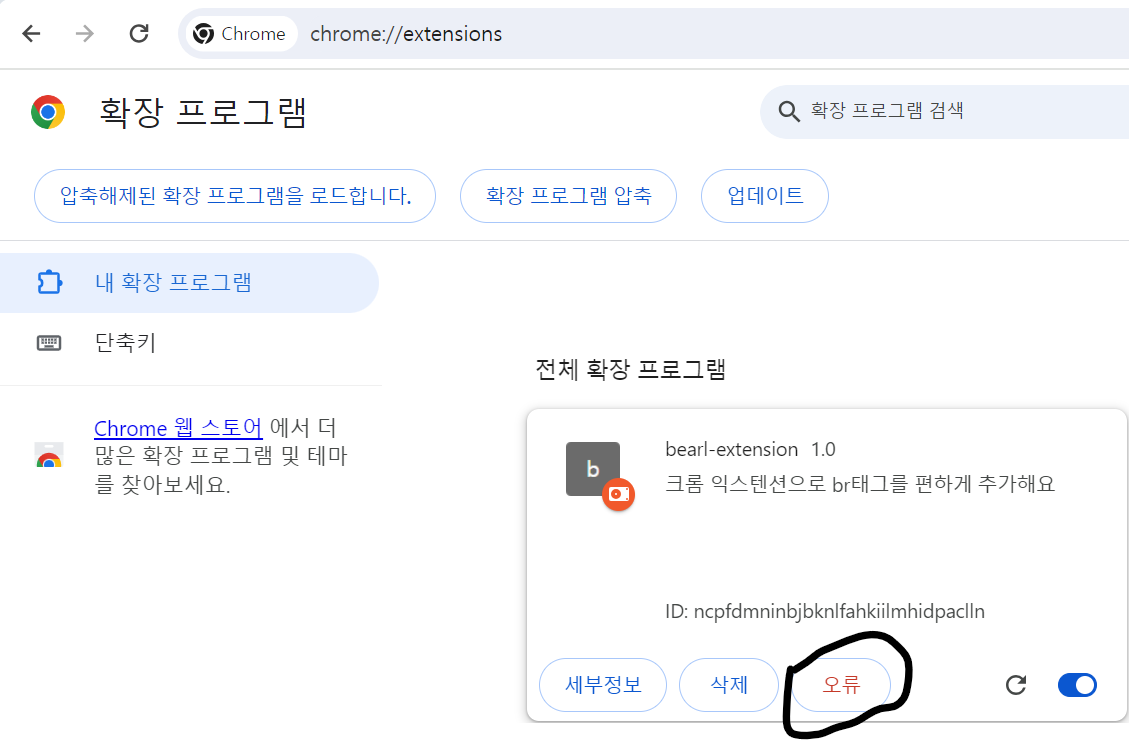
그런 경우, 당황하지 말고 위의 사진처럼 자신이 추가한 확장 프로그램을 확인해보면 된다. 그리하여 아래 사진을 보고 특정 오류를 고친다면 모두 삭제버튼을 누르면 된다.(모두 삭제를 누르지 않으면 오류들이 쌓인다.)
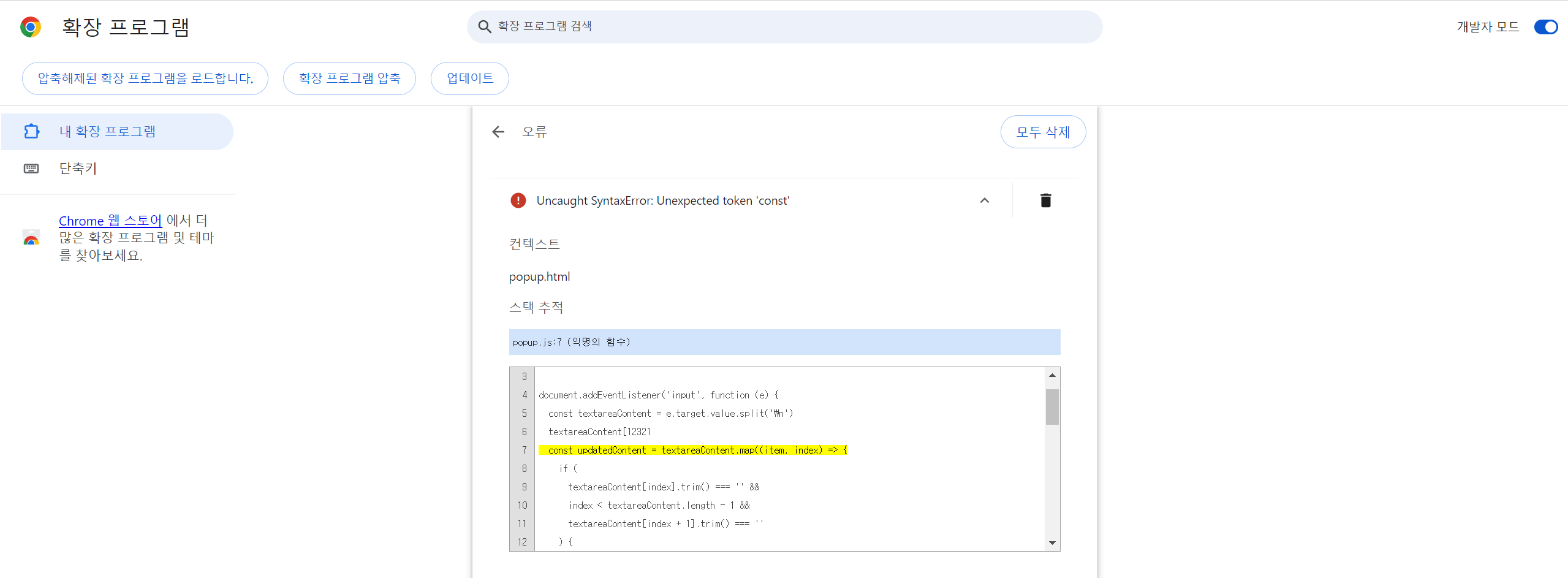
전체적인 구조
아래 코드는 필자의 manifest.json이다.
{
"manifest_version": 3,
"name": "bearl-extension",
"description": "크롬 익스텐션으로 br태그를 편하게 추가해요",
"version": "1.0",
"action": {
"default_icon": {
"16": "icon/bearl-logo.png",
"32": "icon/bearl-logo.png",
"48": "icon/bearl-logo.png",
"128": "icon/bearl-logo.png"
},
"default_popup": "popup.html"
}
}위의 manifest.json과 다른 점은 icon과 popup말고는 거의 없다.
그리고 사실 위에서 언급한 필자의 사이트에서 실제로 돌아가는 데 막 기술적으로 거창한 부분은 없기 때문에 일단 이정도로 설정하여 사용 중이다.
아이콘 적용하기
위의 manifest.json에서 아이콘을 16, 32, 48, 128에 적용하는 모습을 볼 수 있다. 여기서 이 숫자들은 크기(픽셀)를 의미하는데, 과연 왜 이렇게 설정했을까?
이렇게 설정한 이유는 크롬에서 아이콘을 일정 크기로 설정하여 해당 크기의 아이콘을 여기저기 사용하기 때문이다. 그렇기 때문에 일단 같은 아이콘이라도 이렇게 설정하는 것이 맞다고 보고 적용하였다.
팝업 페이지 만들기
그리고 default_popup 을 통해 팝업창을 만들 수 있다. 해당 html파일에서 id를 사용하여 js파일과 css파일에 적용할 수 있다.
<!DOCTYPE html>
<html lang="en">
<head>
<meta charset="UTF-8" />
<meta http-equiv="X-UA-Compatible" content="IE=edge" />
<meta name="viewport" content="width=device-width, initial-scale=1.0" />
<link rel="stylesheet" href="./popup.css" />
</head>
<body>
<h1>bearl-extension</h1>
<p>사이트에서 바로 해결!</p>
<textarea id="input"></textarea>
<textarea id="output" readonly style="outline: none"></textarea>
<button id="copy">copy!</button>
<script src="./popup.js" type="module"></script>
</body>
</html>여기서 주의할 점은 팝업창이 width: 800px, height: 600px로 제한되어 있어서 이 픽셀을 넘어가면 스크롤이 발생한다. 그러므로 사용자 관점에서 불편함을 일으키지 않기 위해 해당 공간만큼 사용하면 된다.
팝업 창은 전에 만들었던 사이트의 코드를 가져와서 만들었기 때문에 금방 만들었다. 여기서 솔직히 리액트로 개발할까 생각은 했지만, 너무 작은 규모라 굳이 적용할 필요를 느끼지 못해 리액트로 적용은 하지 않았다.
크롬에다가 배포하기
이렇게 익스텐션을 만들었다면 배포하면 된다. 과연 배포는 어떻게 할까?
-
크롬 익스텐션을 만들었던 폴더를 .zip형식으로 압축한다.
-
크롬 웹 스토어에 들어간다.
-
오른쪽 위에 점 3개를 눌러서
개발자 대시보드에 들어간다. -
처음에 5달러를 내야하는데,
자신의 카드 정보와 국가: 미국, 우편번호: 34139로 입력하면 넘어가진다. -
새 항목에 들어가 아까 압축한 .zip파일을 드래그 해서 넣는다.
-
웹 스토어에 올리기 위한 나머지 과정은 크롬에서 정한 가이드에 따라 필요 사항 작성 후 검토를 받는다.
참고로 비영리 목적에 아무런 데이터도 수집하지 않는다고 하면 쉽게 검토를 받아볼 수 있다. 그리고 데이터를 수집하겠다고 하면 개인정보처리방침이 있는 url을 입력해야 한다.
+content_scripts 삽질기
만약 사이트의 요소에 접근하고 싶다면 manifest.json을 다음과 같이 설정해 보면 된다.
{
"manifest_version": 3,
"name": "bearl-extension",
"description": "크롬 익스텐션으로 br태그를 편하게 추가해요",
"version": "1.0",
"content_scripts": [
{
"matches": ["<all_url>"],
"js": ["content.js"]
}
]
}(여기서 matches부분은 특정 url로 설정해도 된다.)
그러면 이제 content.js를 사용하여 해당 사이트의 요소에 접근하고 그 요소를 바꿔볼 수 있다. 그렇게 해서 바꿔보고 싶은 사이트는 github의 Edit창이었다.
원래 목적은 개행이 됨을 인식하면 한번 그 사이트의 요소들을 훑어 보면서 br태그를 추가하게끔 만들어 보고 싶었다.
그러나 해당 Edit은 전부 textarea태그가 아닌 div태그로 되어 있었고, 그래도 class이름으로 요소들을 찾아서 저장하고자 하였으나 저장이 안되는 일이 발생하였다. 이 문제는 개발자 커뮤니티에 한번 질문 하여 해답을 구해봐야겠다.
마무리
이렇게 해서 처음 시작 부터 개발, 삽질, 배포까지 살펴봤다.
사실 크롬 익스텐션 자체가 낮설기도 하고 공식문서에 개념들이 흩어져 있어 배우는 데 시간이 좀 걸리긴 했다. 생각보다 많은 사람들이 크롬 익스텐션을 리액트로 적용하여 개발했다는 글을 많이 봤는데, 솔직히 단순한 기능만 구현할 목적이라면 그냥 바닐라 자바스크립트로 개발하는 것이 훨씬 낫다고 생각한다.
이 글을 쓰고 있는 3월 17일 현재 bearl-extension은 크롬 웹 스토어에 검토 중이므로 나중에 나오게 된다면 많은 관심 부탁드립니다!
추가) 3월 17일 웹 스토어에 공개 되었습니다!
보러 가기: https://chromewebstore.google.com/detail/bearl-extension/ncddgemmppmdgfkmjeneghkmjckhmakj?hl=ko&authuser=0
배포한 크롬 익스텐션 시연 영상
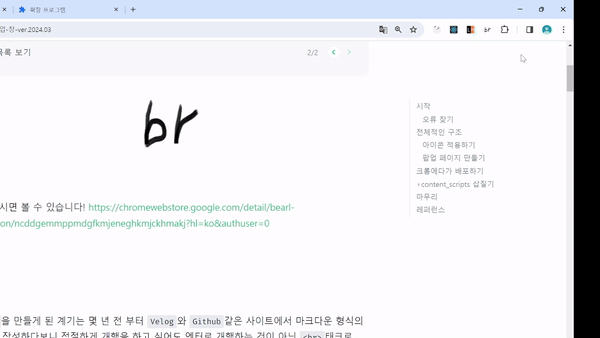
이 익스텐션은 다음과 같은 기대효과를 가지고 있다.
- 빠른 마크다운, html문서 작성
- br태그 추가를 적게하며 궁극적으로 손가락과 손목 관절 보호
이 익스텐션은 다음과 같은 사람들에게 추천한다.
- 마크다운 문서에
br태그를 추가하고 싶은 사람 - html 문서에
br태그를 추가하고 싶은 사람
레퍼런스
- 크롬 익스텐션 공식문서: https://developer.chrome.com/docs/extensions/get-started?hl=ko
- Zum에서 크롬 익스텐션 만든 후기: https://zuminternet.github.io/Zum-Chrome-Extension/
- 구글 결제 해결 방법: https://velog.io/@ino5/Chrome-웹-스토어-개발자-등록-수수료-결제-설정-오류국가-우편번호
- 유튜브 코딩애플 크롬 익스텐션: https://www.youtube.com/watch?v=pIQmxUk_FdI
- 팝업창 관련 글: https://code-reading.tistory.com/133
- 크롬 익스텐션 아이콘 관련 글: https://okayoon.tistory.com/entry/크롬-확장-프로그램-제작-셋팅-방법